バックアップ計画を設定する
コントロールパネルの「バックアップ サービス」タブで「バックアップの管理」をクリックし、バックアップの管理画面を開きます。
以下のような画面が表示されます。
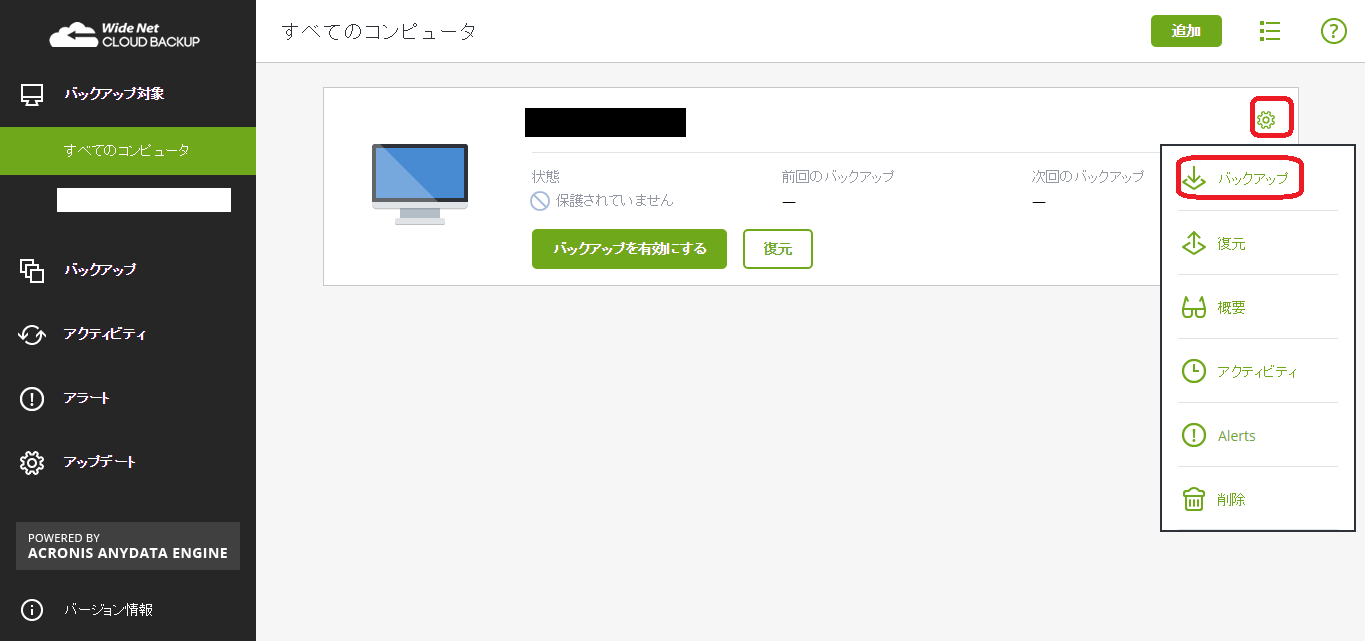
もしくは
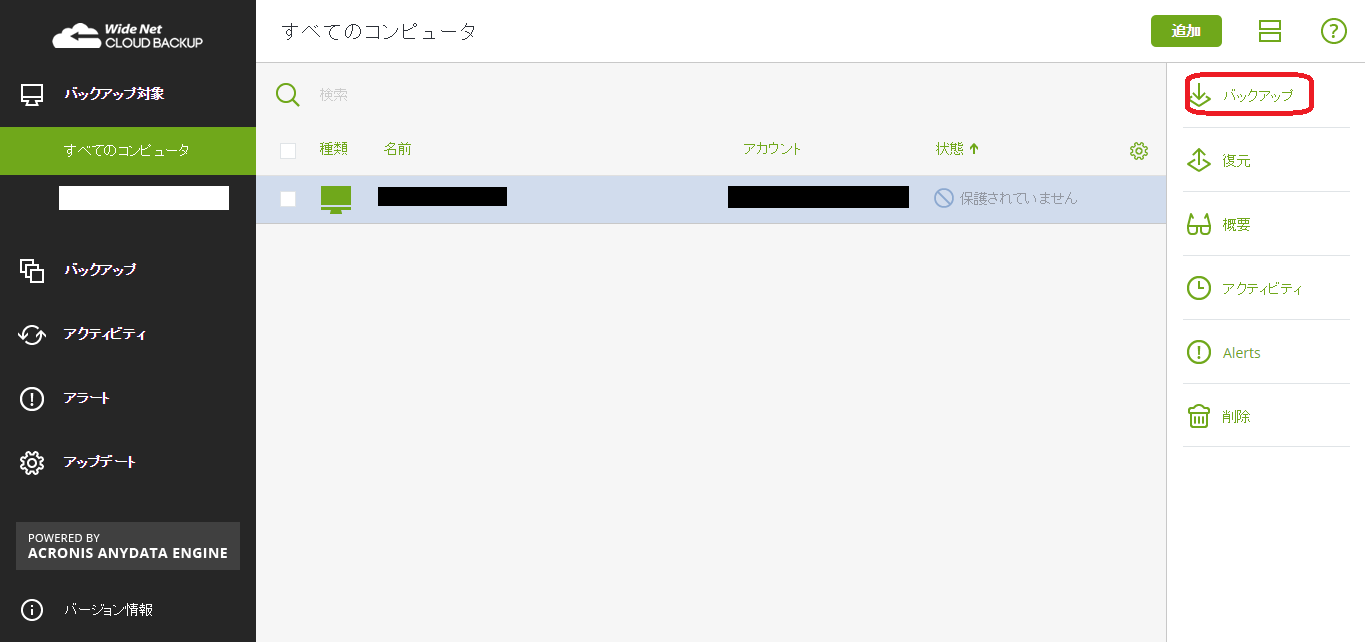
※画面モードによってことなります。
以下の画面が表示されます。
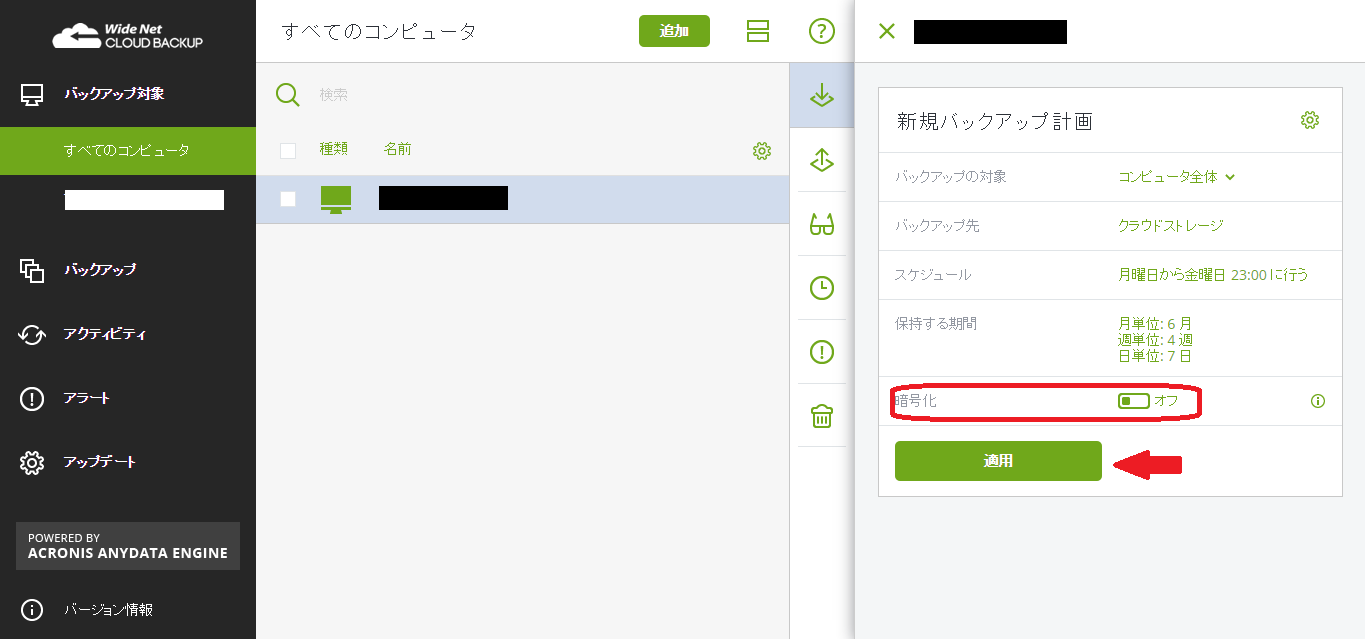
標準のバックアップ設定が入力されているので、変更したい箇所をクリックして設定を編集します。
右上部に表示されている歯車のアイコンをクリックするとバックアップオプションを設定することが出来ます。
バックアップオプションでは、より詳細な設定を行なうことが出来ます。
バックアップオプションの設定例として、ここでは暗号化のオプションを設定します。
暗号化を設定することでセキュリティを強化できますのでお勧めの設定です。
上の画像の赤丸で囲まれた部分を「オン」にします。
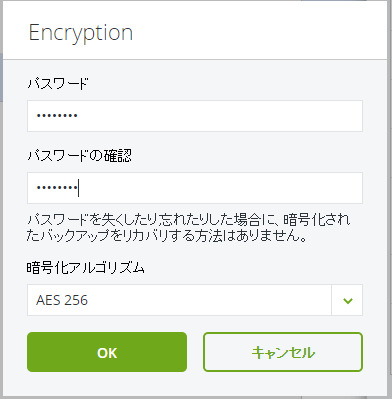
暗号化用のパスワードを入力し、パスワードの強度を選択したら画面右下の「OK」をクリックします。
※暗号化用のパスワードはお忘れになるとバックアップから復旧することが出来なくなります。その場合、一度取得済みのバックアップをすべて破棄し、改めてバックアップを取得しなおさなければならなくなるため、パスワードの管理には特にご注意ください。
設定が完了したら「適用」をクリックします。
「バックアップ計画名」を入力する画面が表示されますので、バックアップ計画名を入力し、「OK」をクリックして設定完了です。
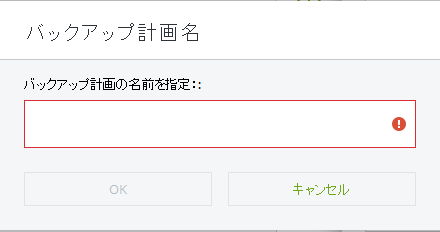
これでバックアップ計画の作成は完了です。
設定した時間になると、自動でバックアップが開始されます。
バックアップ計画は複数作成することも可能です。バックアップ対象やスケジュールのご希望に応じて、この手順を繰り返してご設定いただけます。
また、一つのバックアップ計画を複数のパソコンに対して設定することも可能です。


